有时候看到电脑桌面十分杂乱,都是各种文件,密密麻麻的,看着都不舒服。找个文件也很麻烦,不仅不好看还影响操作,所以整理电脑桌面还是有必要的,今天小编就教大家两个快速整理电脑桌面的方法。
快速整理电脑桌面两个方法:
一、在桌面单击右键,选择排列方式,有四种选择方式:名称、大小、项目类型、修改方式,选择其中一种即可整理好。如下图所示:
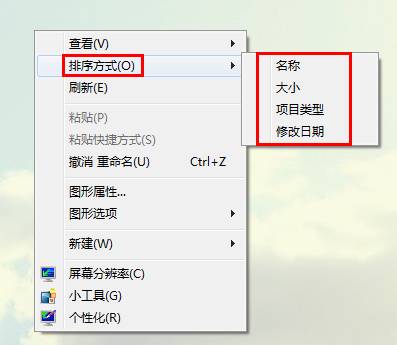
二、1、按组合键“win+r”打开运行窗口,接着输入regedit按确定。如下图所示:
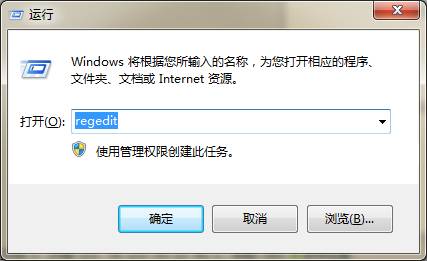
2、接着依次打开HKEY_CURRENT_USER→software→Microsoft→Windows→CurrentVersion→Policies→Explorer,然后在右侧空白处右键单击,新建一个DWORD值。并且命名为NoSaveSettings,接着双击打开,设置数值数据为1确定,重启电脑即可。如下图所示:
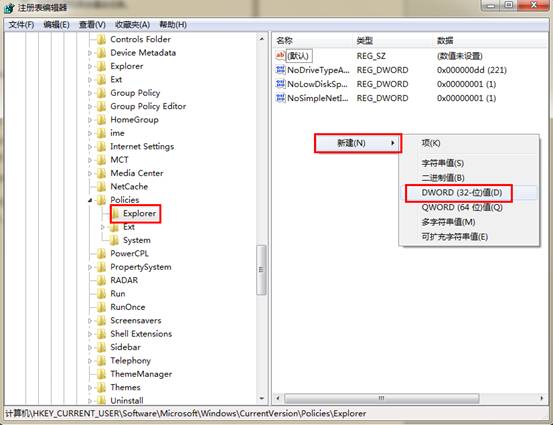
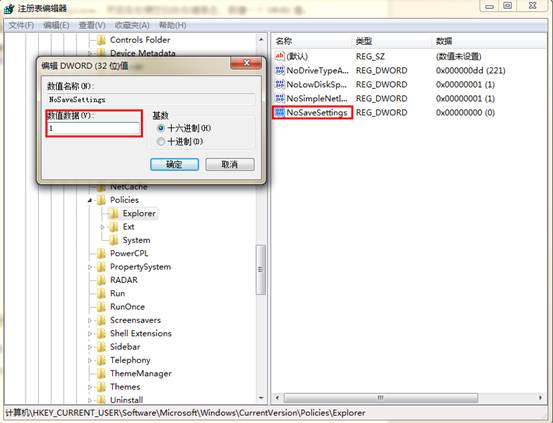
上述介绍的就是是快速整理电脑桌面的两种方法,是不是很简单,几个小步骤就可以让电脑桌面干净整洁,还等什么赶紧去试试吧。
(责任编辑:admin)


